Uma boa e velha atualização forçada pode resolver o erro
- Para corrigir o erro de arquivo de dados do Outlook não configurado, inicie o aplicativo no modo de segurança para isolar o problema.
- Você também pode adicionar novamente seu perfil do Outlook caso o perfil inicial esteja corrompido.
- Para essas e mais soluções de acordo com os esforços de nossos especialistas em WindowsReport, continue lendo este guia.
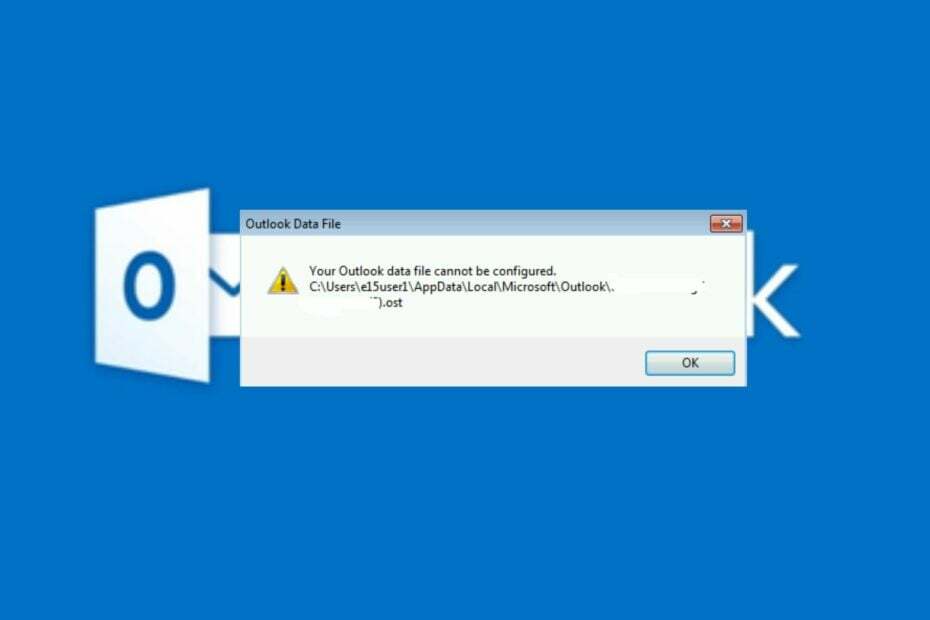
Quando você abre o Outlook e recebe uma solicitação para configurar seu arquivo de dados, significa que você precisa configurar sua conta de e-mail corretamente para usá-lo, caso contrário corre o risco de perder arquivos importantes.
Estaremos compartilhando as principais causas deste erro e as soluções para resolvê-lo.
O que significa arquivo de dados do Outlook não configurado?
O Outlook armazena informações sobre o seu perfil do Outlook em um arquivo PST no seu computador. No entanto, se você excluiu anteriormente o arquivo PST ou se ele está corrompido devido a uma infecção por vírus, você poderá ver esta mensagem de erro ao iniciar o Outlook.
Como testamos, revisamos e avaliamos?
Trabalhamos nos últimos 6 meses na construção de um novo sistema de revisão sobre como produzimos conteúdo. Usando-o, refizemos posteriormente a maioria de nossos artigos para fornecer experiência prática real nos guias que criamos.
Para mais detalhes você pode ler como testamos, revisamos e avaliamos no WindowsReport.
Também pode ocorrer se você estiver tentando acessar sua conta de e-mail em um computador diferente do que você normalmente usa.
- Como faço para corrigir o arquivo de dados do Outlook que não foi configurado?
- 1. Inicie o Outlook no modo de segurança
- 2. Forçar atualização do Outlook
- 3. Reparar o arquivo PST
- 4. Reparar o Microsoft Office
- 5. Redefinir o aplicativo Outlook
- 6. Exclua e adicione novamente a conta problemática
- 7. Reinstale o Outlook
Como faço para corrigir o arquivo de dados do Outlook que não foi configurado?
Verifique primeiro as seguintes etapas preliminares:
- Feche todos os programas do Office 365 e quaisquer outros processos supérfluos.
- Verifique se o Servidor Outlook está instalado e funcionando e certifique-se de que seu aplicativo esteja atualizado.
1. Inicie o Outlook no modo de segurança
- Bata nas janelas Procurar ícone, tipo Outlook.exe /seguro na barra de pesquisa e clique em Abrir.
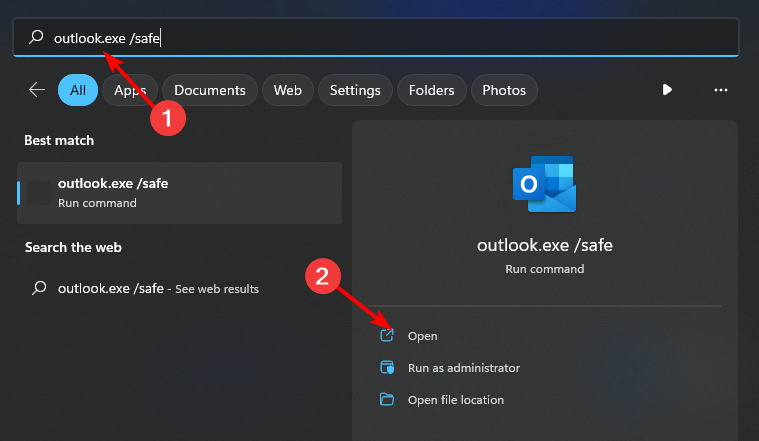
- Tente enviar e-mails no Outlook e verifique se o problema persiste.
2. Forçar atualização do Outlook
- Repita as etapas 1-3 na solução 1 para começar Panorama em Modo de segurança.
- Clique em Arquivo na parte superior da tela, selecione Conta do escritórioe clique no Atualizações do escritório cardápio.

- Clique no Opções de atualização botão e selecione o Atualizar agora opção no menu suspenso para instalar atualizações pendentes no Outlook.

- Reinicie o seu PC e inicie o Outlook para ver se a alteração da visualização persiste.
3. Reparar o arquivo PST
- aperte o janelas + E chave para abrir Explorador de arquivos.
- Navegue até o seguinte caminho dependendo de onde seus arquivos do Outlook estão localizados:
C:\Program Files\Microsoft Office\Office14C:\Program Files\Microsoft Office(x86)\Office14 - Clique duas vezes no SCANPS chave para iniciar o SCANPS.EXE Utilitário.
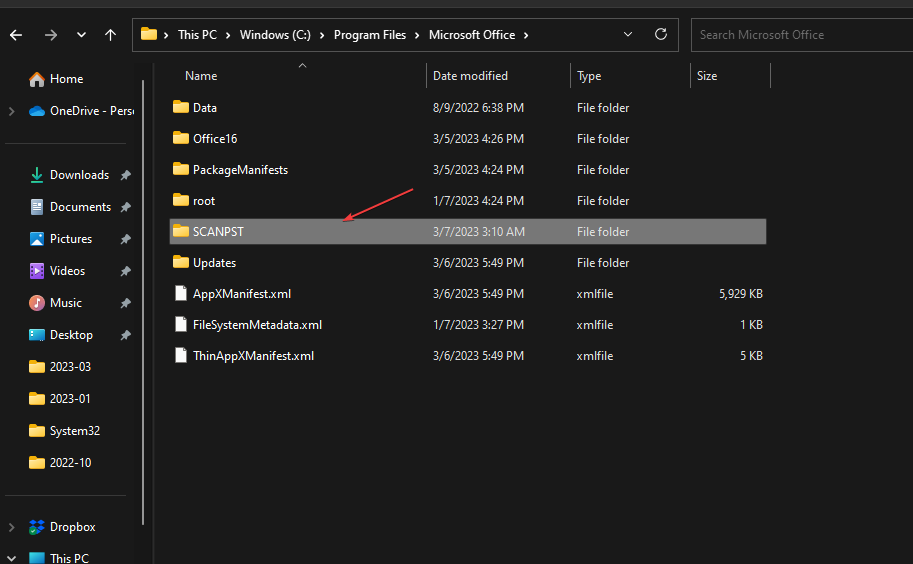
- No Reparo da caixa de entrada do Microsoft Outlook página do utilitário, clique em Navegare escolha o arquivo PST.
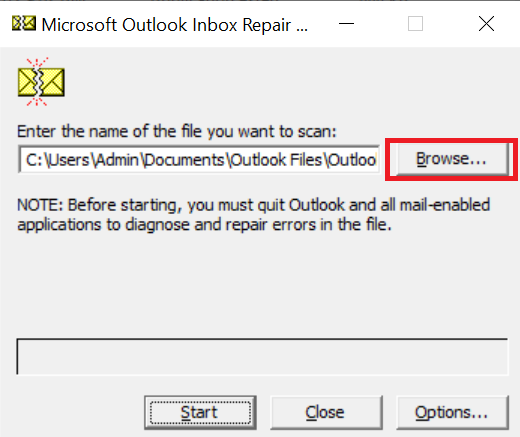
- Clique Começar para verificar se há erros no arquivo; se houver erros, clique Reparare aguarde a conclusão do reparo.

Digitalizar e reparar seus arquivos PST usando a ferramenta integrada pode ser a maneira mais fácil, mas pode não ser eficaz. Recomendamos o uso de uma ferramenta projetada especificamente para reparar arquivos PST corrompidos. Reparo estelar para Outlook pode reparar até mesmo arquivos PST gravemente danificados em apenas alguns minutos.
⇒Obtenha reparo estelar para Outlook
4. Reparar o Microsoft Office
- Acerte o janelas Tipo de chave Painel de controle na barra de pesquisa e clique em Abrir.

- Navegar para Desinstalar um programa sob Programas.

- Localizar Escritório MS, clique nele e selecione Mudar.

- Selecione os Reparo on-lineopção e clique no Repararbotão.
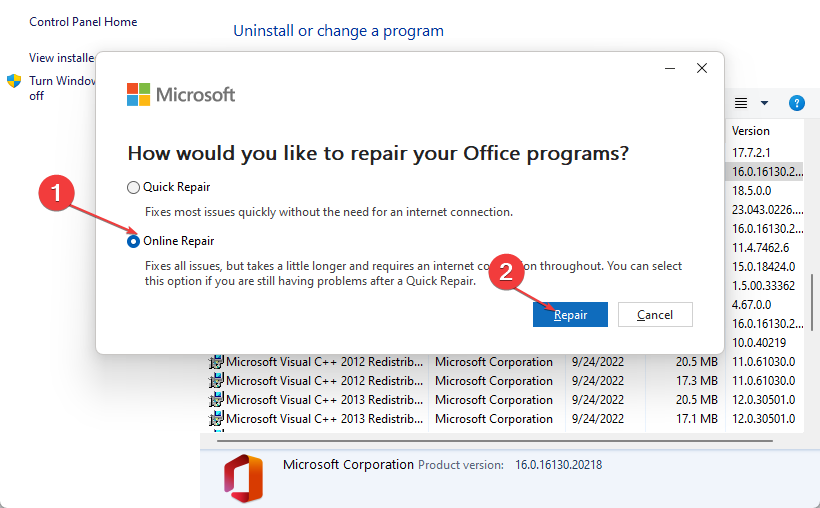
- Aguarde a conclusão dos reparos e tente sincronizar.
- Correção: os atalhos de teclado não funcionam no Outlook
- O calendário do Outlook não permite edições: três maneiras de corrigir
- O calendário do Outlook não mostra feriados? Veja como consertar
- Como consertar o Outlook não conseguiu criar o arquivo de trabalho
- O calendário do Outlook não está sincronizando? Aqui está o que você pode fazer
5. Redefinir o aplicativo Outlook
- aperte o janelas tecla + EU para abrir o Configurações aplicativo.
- Clique em Aplicativos seguido pela Aplicativos e recursos.

- Dentro do Aplicativos e recursos caixa, procure pelo Escritório aplicativo digitando seu nome na área de pesquisa e selecionando-o no menu de três pontos e selecionando Opções avançadas.
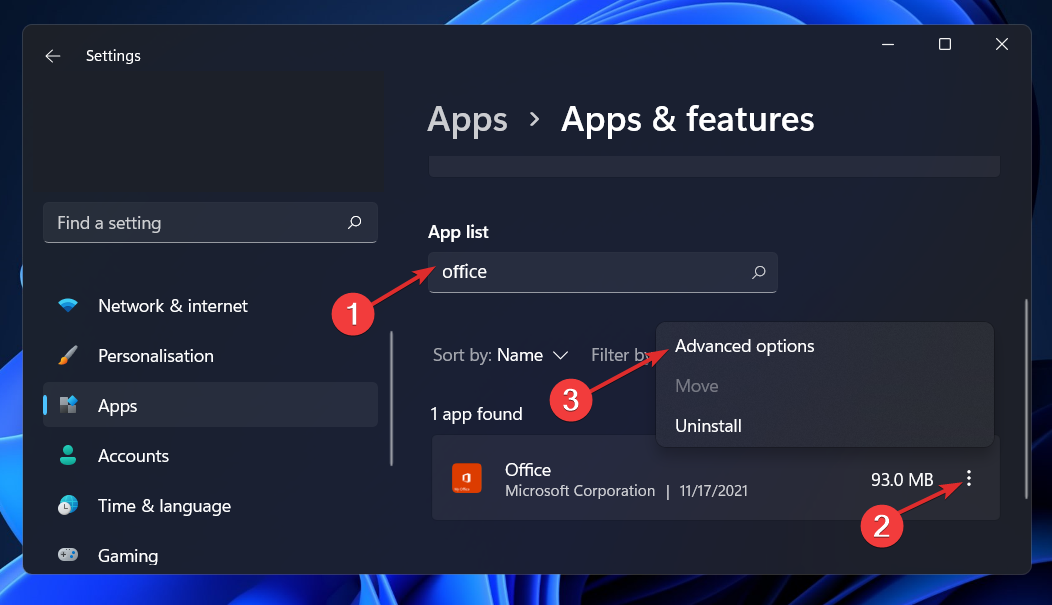
- Role para baixo até chegar ao Reiniciar área e clique no botão Reiniciar botão para reiniciar o processo.
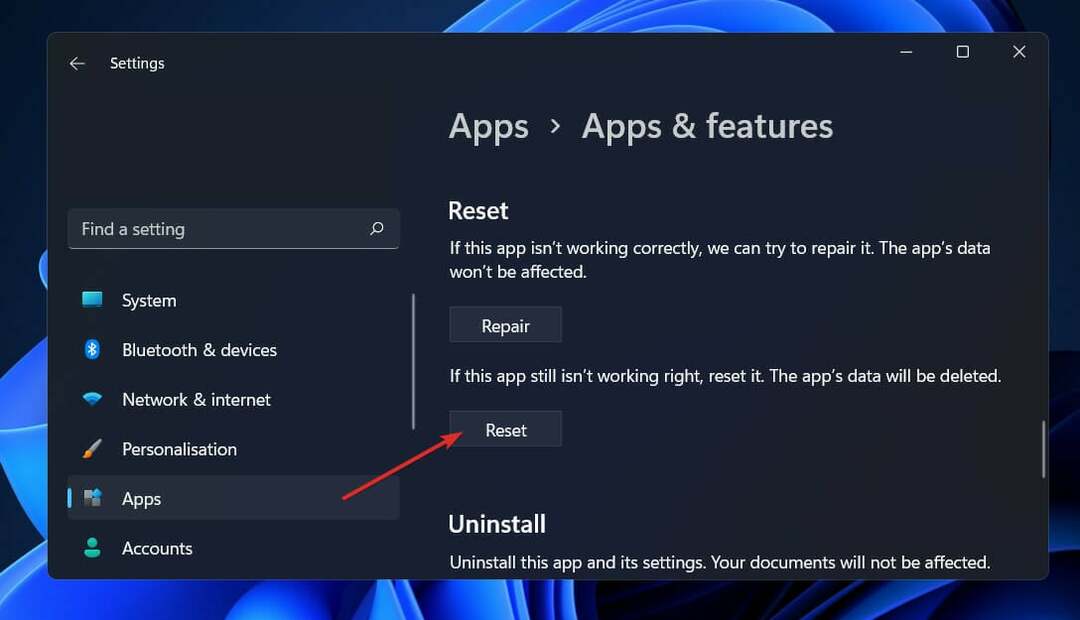
6. Exclua e adicione novamente a conta problemática
- Acerte o janelas Tipo de chave Painel de controle na barra de pesquisa e clique em Abrir.

- Tipo Correspondência na barra de pesquisa e clique para abrir.

- A seguir, clique em Mostrar perfis sob Perfis no Configuração de correio janela que aparece.
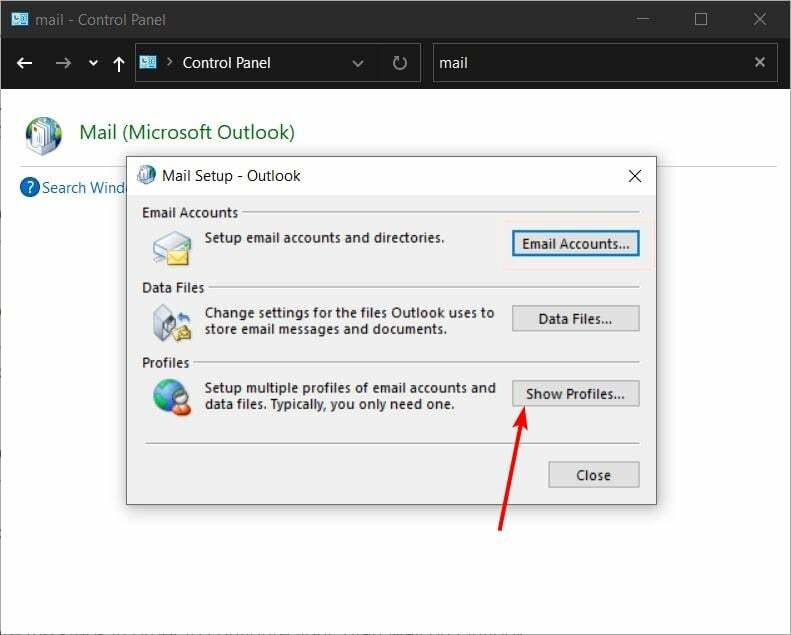
- Uma lista de perfis do Outlook registrados no seu PC aparecerá. Encontre aquele que estava com problemas, clique nele e selecione Remover.

- Uma caixa de diálogo de confirmação aparecerá, clique em Sim confirmar.
- Repita as mesmas etapas, mas quando chegar à etapa 4, em vez de Remover, Clique em Adicionar.
- Siga as instruções na tela para adicionar novamente a conta.
7. Reinstale o Outlook
- Acerte o janelas Tipo de chave Painel de controle na barra de pesquisa e clique em Abrir.

- Navegar para Desinstalar um programa sob Programas.

- Localizar Escritório MS, clique Desinstalar na parte superior do menu e pressione OK.
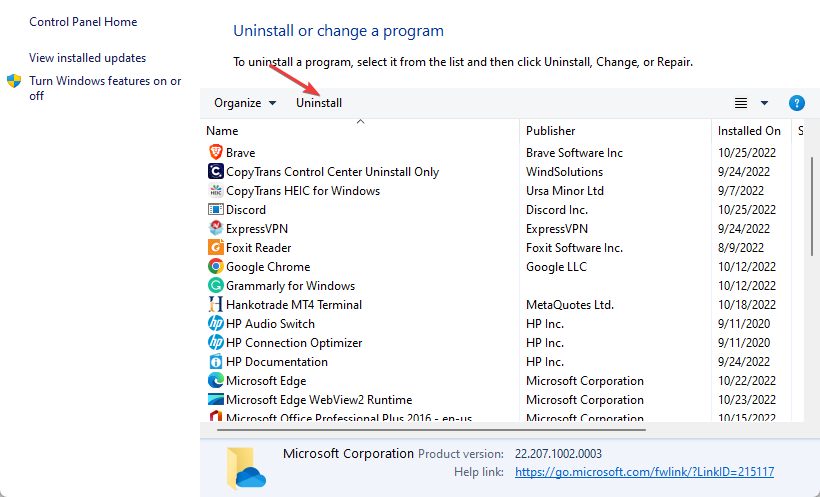
- Reinicie o seu computador e vá para o Página de download do Outlook para instalar a versão mais recente disponível para o seu computador.
Se tudo mais falhar, você pode baixe seu e-mail do Outlook ou mude para outros clientes de e-mail com recursos semelhantes ou até mais avançados que o Outlook.
No futuro, considere convertendo seus arquivos PST para o formato OST por causa de seus muitos benefícios. Você pode ter certeza de que não perderá nenhum dado durante o processo de conversão, mas se perder, poderá restaurar e-mails do Outlook facilmente.
Isso também deve servir como um sinal de que é hora de começar fazendo backup de seus arquivos importantes. Todas essas soluções são relativamente fáceis de concluir e não custarão muito tempo. Seu feedback é importante para nós, então deixe-nos saber qual solução funcionou para você na seção de comentários abaixo.


